
Talaan ng mga Nilalaman:
- Hakbang 1: Ikonekta ang Sucker na Iyon
- Hakbang 2: Ikonekta ang Pins 3 & 8 sa Power (karaniwang Anode) o Ground (karaniwang Cathode)
- Hakbang 3: I-flash ang Arduino para sa Pagkakalibrate
- Hakbang 4: Ngayon Natin Magsimula sa Pag-calibrate. (Segment A, Arduino Pin 1, LED Pin 7)
- Hakbang 5: Ikonekta ang Segment B (Arduino Pin 2, LED Pin 6)
- Hakbang 6: Ikonekta ang Segment C (Arduino Pin 3, LED Pin 4)
- Hakbang 7: Ikonekta ang Segment D (Arduino Pin 4, LED Pin 2)
- Hakbang 8: Ikonekta ang Segment E (Arduino Pin 5, LED Pin 1)
- Hakbang 9: Ikonekta ang Segment F (Arduino Pin 6, LED Pin 9)
- Hakbang 10: Ikonekta ang Segment G (Arduino Pin 7, LED Pin 10)
- Hakbang 11: Ikonekta ang Segment DC (Arduino Pin 8, LED Pin 5)
- Hakbang 12: Mag-ayos at Sabihing, 'Ang kalinisan ay Susunod sa Pagkadiyos' at Ngumiti Dahil ang Iyong 8 Ay Naghahanap Ng Seksi Bilang Heck
- Hakbang 13: Gumawa ng isang Counter upang Maipakita ang Iyong Teknikal na Kakayahan
- May -akda John Day [email protected].
- Public 2024-01-30 13:13.
- Huling binago 2025-01-23 15:13.



Gagawin natin ang bagay na ito na gumagana! Karaniwang katod o Anode.
Hakbang 1: Ikonekta ang Sucker na Iyon
Hakbang 2: Ikonekta ang Pins 3 & 8 sa Power (karaniwang Anode) o Ground (karaniwang Cathode)

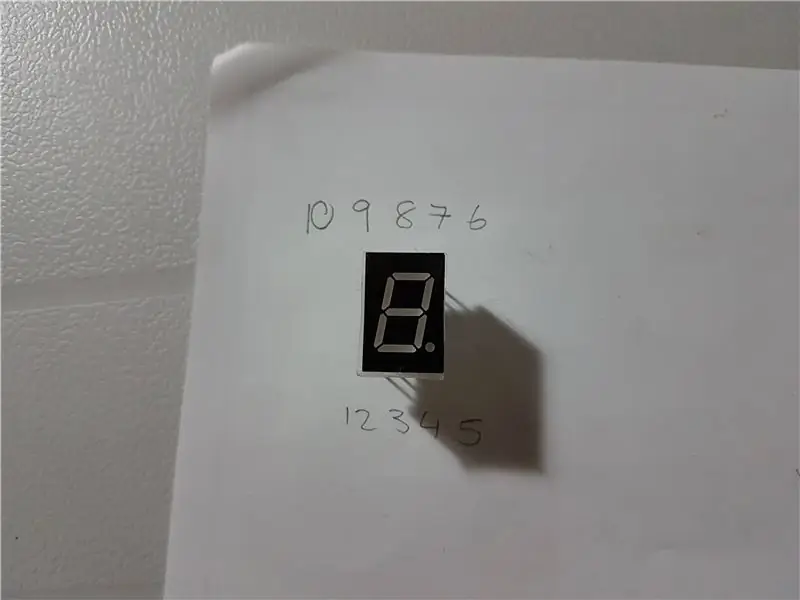
Gumamit ng isang 330 risistor, 1k ginagawang masyadong madilim ang led. Sumigaw ng 'lakas' sa ugat ng Clarkson habang kinukumpleto ang hakbang na ito. (Mahalaga)
Ang mga pin 3 at 8 ay ang mga gitnang pin sa itaas at ibaba.
Hakbang 3: I-flash ang Arduino para sa Pagkakalibrate
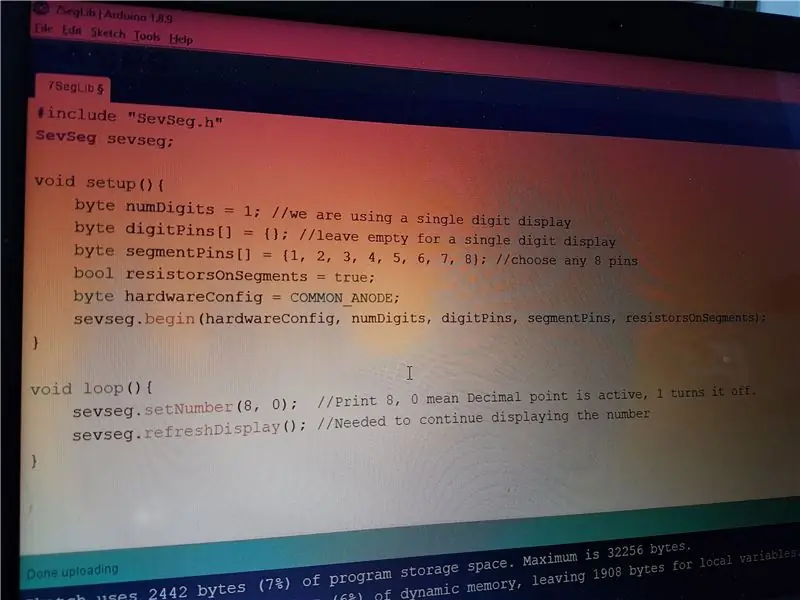
I-download ang library ng Seven Segment at i-install sa Arduino IDE.
github.com/DeanIsMe/SevSeg/archive/master….
Upang mai-install ito, buksan ang Arduino IDE, pumunta sa Sketch> Isama ang Library> Magdagdag ng. ZIP Library, pagkatapos ay piliin ang SevSeg ZIP file na iyong na-download.
Ngayon kailangan naming i-flash ang Arduino upang mai-print ang numero 8 sa isang tuldok upang maikonekta namin siya.
code:
# isama ang "SevSeg.h" SevSeg sevseg;
walang bisa ang pag-setup () {
byte numDigits = 1; // gumagamit kami ng isang solong digit na display byte na digitPins = {}; // iwanang walang laman para sa isang solong digit na display byte segmentPins = {1, 2, 3, 4, 5, 6, 7, 8}; // pumili ng anumang 8 pin bool resistorsOnSegments = totoo; byte hardwareConfig = CommON_ANODE; sevseg.begin (hardwareConfig, numDigits, digitPins, segmentPins, resistorsOnSegments); }
void loop () {
sevseg.setNumber (8, 0); // Print 8, 0 nangangahulugang ang decimal point ay aktibo, 1 pinapatay ito. sevseg.refreshDisplay (); // Kinakailangan upang ipagpatuloy ang pagpapakita ng numero}
Hakbang 4: Ngayon Natin Magsimula sa Pag-calibrate. (Segment A, Arduino Pin 1, LED Pin 7)

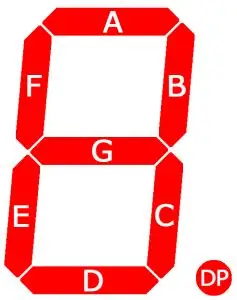
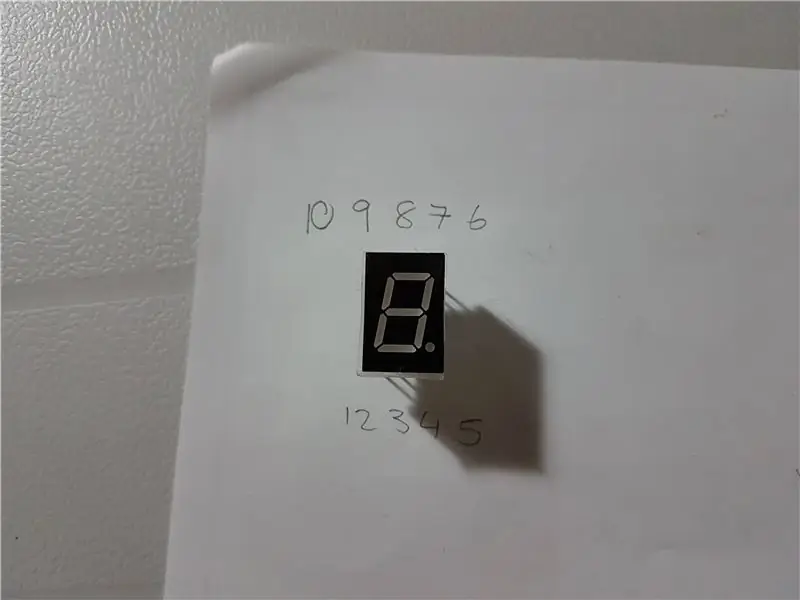
Ngayon, magko-calibrate kami mula sa A-DC nang maayos, isa-isa.
Tingnan ang code na ito, alpabetikong ito mula sa A-DC.
Sinasabi namin sa Arduino na:
pin1 = A, pin2 = B, pin3 = C
pin8 = DC.
Kaya ngayon, ikonekta ang segment A sa pin 1. (pin 7 sa LED)
byte segmentPins = {1, 2, 3, 4, 5, 6, 7, 8}; // pumili ng anumang 8 mga pin
Hakbang 5: Ikonekta ang Segment B (Arduino Pin 2, LED Pin 6)

Hakbang 6: Ikonekta ang Segment C (Arduino Pin 3, LED Pin 4)
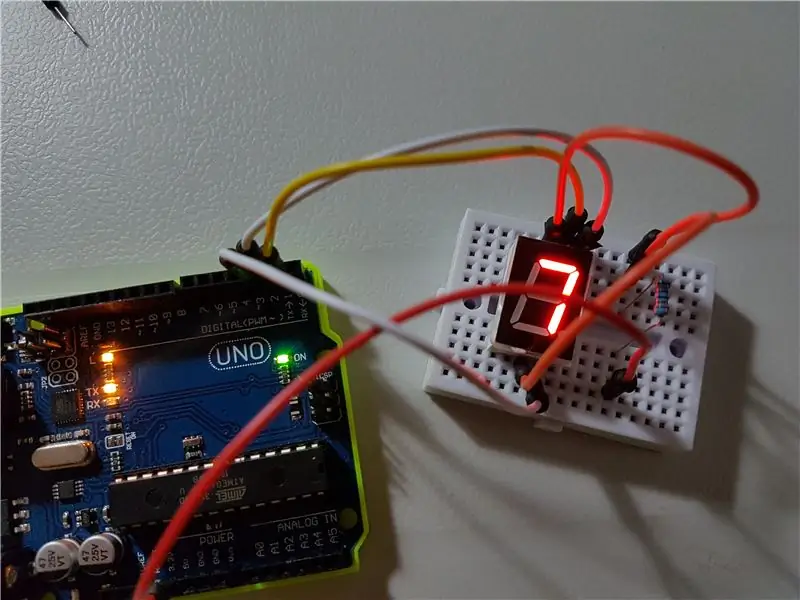
Hakbang 7: Ikonekta ang Segment D (Arduino Pin 4, LED Pin 2)

Hakbang 8: Ikonekta ang Segment E (Arduino Pin 5, LED Pin 1)

Hakbang 9: Ikonekta ang Segment F (Arduino Pin 6, LED Pin 9)

Hakbang 10: Ikonekta ang Segment G (Arduino Pin 7, LED Pin 10)

Hakbang 11: Ikonekta ang Segment DC (Arduino Pin 8, LED Pin 5)

Hakbang 12: Mag-ayos at Sabihing, 'Ang kalinisan ay Susunod sa Pagkadiyos' at Ngumiti Dahil ang Iyong 8 Ay Naghahanap Ng Seksi Bilang Heck

Hakbang 13: Gumawa ng isang Counter upang Maipakita ang Iyong Teknikal na Kakayahan
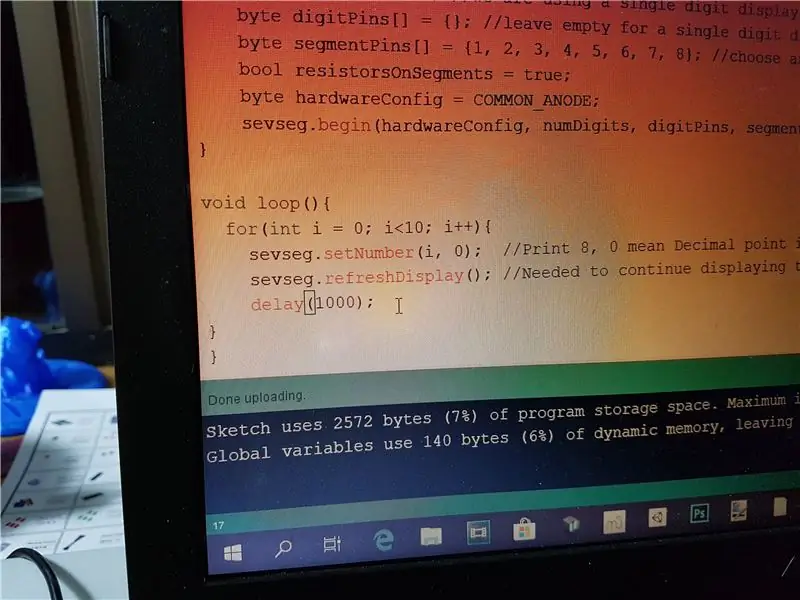
Kopyahin at i-paste tulad ng ito ay mainit, sinasabunutan lamang namin ang pangunahing loop.
void loop () {para sa (int i = 0; i <10; i ++) {sevseg.setNumber (i, 0); sevseg.refreshDisplay (); // Kinakailangan upang ipagpatuloy ang pagpapakita ng pagkaantala ng bilang (1000); }}
Inirerekumendang:
Paano Maibabawas ang Polarity ng Mga Karaniwang Bahagi ng Elektronika: 7 Mga Hakbang
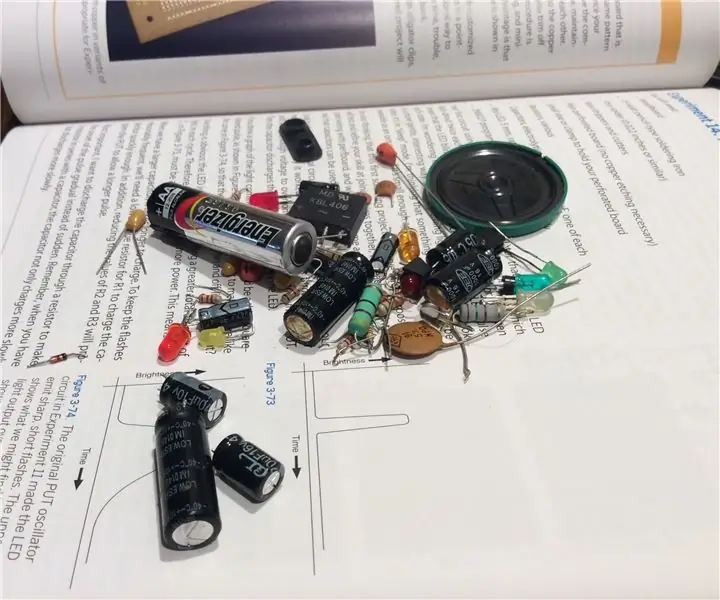
Paano Maibabawas ang Polarity ng Mga Karaniwang Mga Bahagi ng Elektronika: Kailanman subukan na muling gamitin ang isang LED, upang hindi malaman kung aling panig ang positibo o negatibo? Huwag nang matakot pa! Sa itinuturo na ito, bibigyan kita ng mga tip sa kung paano mahahanap ang polarity ng mga karaniwang bahagi ng electronics
Paano baguhin ang Karaniwang Mga Hot Wheels sa R / C Hot Wheels: D: 6 Mga Hakbang (na may Mga Larawan)

Paano Baguhin ang Karaniwang Mga Hot Wheels sa R / C Mga Hot Wheels: D: Simula noong ako ay isang maliit na bata, gusto ko ng Mga Kotse ng Hot Wheels. Nagbigay ito sa akin ng inspirasyon para sa mga disenyo ng mga sasakyang pantasiya. Sa oras na ito ay nalampasan nila ang kanilang sarili sa Star War Hot Wheels, C-3PO. Gayunpaman, nais ko ng higit pa sa pagtulak o paglalakbay lamang sa isang track, napagpasyahan kong, "L
Ilagay ang Iyong Mga Bahagi ng SMD sa Karaniwang Perfboard: 6 na Hakbang (na may Mga Larawan)

Ilagay ang Iyong Mga Bahagi ng SMD sa Karaniwang Perfboard: Ang mga Instructable ay nagkakaroon ng isang Elektronikong Mga Tip at Trick Contest ngayon, kaya naisip ko na ibabahagi ko ang ilan sa akin tungkol sa paggamit ng mga bahagi at pamamaraan ng SMD sa karaniwang isyu, solong panig, magandang ole perfboard. Marami sa atin ang higit pang tatlumpung uri na madalas na makahanap ng
3D CAD - Mga Karaniwang Pag-set up ng Workspace at Paglikha: 14 Mga Hakbang

3D CAD - Mga Karaniwang Pag-set up ng Workspace at Paglikha: -Nilikha ng (a) Karaniwang Bahaging File para sa kahusayan Ang tutorial na ito ay tungkol sa paggawa ng isang default na file ng bahagi na maaari mong buksan sa hinaharap - alam na ang mga tukoy na pangunahing parameter ay naroroon na - pinapaliit ang dami ng paulit-ulit na gawain sa dail
Mapagkukunang Magaan ng Macro Photography Gamit ang Mga Malamig na Cathode Lights: 9 Mga Hakbang (na may Mga Larawan)

Mapagmulan ng Liwanag ng Macro Photography Gamit ang Mga Malamig na Cathode Lights: Kapag nag-shoot gamit ang isang light tent isang mapagkukunan ng ilaw na may mababang intensidad ay lubos na kapaki-pakinabang. Ang CCFL (malamig na katod na fluorescent light) na matatagpuan sa mga LCD screen ay perpekto para sa hangaring ito. Ang CCFL at ang nauugnay na mga light dispersing panel ay matatagpuan sa sirang lapto
